تقدم لك خدمات التخزين السحابي مثل: (دروب بوكس) Dropbox و (آي كلاود) iCloud و(جوجل درايف) Google Drive حلولًا عمليةً لتخزين ملفاتك؛ للوصول إليها من أي مكان، بدلًا من تخزينها في الهواتف الذكية أو الحواسيب ذات سعات التخزين المحدودة والقابلة للتلف أو السرقة، ولكن ماذا تفعل عندما تنفد مساحة التخزين الخاصة بك؟
إليك كيفية توفير مساحة في خدمات التخزين السحابي المختلفة:
خدمة آي كلاود من آبل:
لمعرفة مقدار المساحة التخزينية المتوفرة في حسابك في (آي كلاود)، اتبع الخطوات التالية:
في هاتف آيفون أو جهاز آيباد:
- افتح تطبيق (الإعدادات)، ثم اضغط على (اسمك) Your Name.
- اضغط على خيار (آي كلاود) iCloud، ثم اختر (إدارة التخزين) Manage Storage.
في حاسوب ماك:
- اضغط على (قائمة آبل) Apple menu – شعار آبل – في أعلى الجهة اليسرى من شريط القوائم.
- اضغط على خيار (تفضيلات النظام) System Preferences.
- اضغط على خيار (معرّف آبل) Apple ID.
- اضغط على خيار (آي كلاود)، ثم اختر (إدارة) Manage.
في متصفح الويب:
- انتقل إلى iCloud.com في متصفح الويب.
- سجل الدخول بمعرّف آبل الخاص بك، ثم اضغط على خيار (إعدادات الحساب) Account Settings.
بعد تسجيل الدخول إلى حسابك بأي من الطرق الموضحة سابقًا، يمكنك تصفح الصور ومقاطع الفيديو التي تشغل مساحة غير ضرورية في حسابك واحذفها يدويًا، وستتم إزالة أي ملف أو مجلد تحذفه سواء عبر الهاتف أو الحاسوب أو الويب من أجهزتك الأخرى أيضًا.
كما يمكنك حذف أي نسخة احتياطية من الأجهزة القديمة التي استخدمتها، بالإضافة إلى النُسخ الاحتياطية للتطبيقات التي لم تعد بحاجة إليها.
خدمة جوجل درايف من جوجل:
تُعتبر جوجل درايف من أشهر خدمات التخزين السحابي المتاحة، وتتميز بسهولة الاستخدام وتكاملها مع خدمات جوجل، حيث تتيح لك تسجيل الدخول إلى حساب جوجل الخاص بك عبر المتصفح، بعد ذلك اضغط على خدمة درايف من خلال قائمة خدمات جوجل التي تظهر في أعلى الجهة اليسرى من الشاشة بجوار صورة حسابك.
بمجرد الانتقال إلى جوجل درايف؛ يمكنك الضغط على خيار (التخزين) Storage في الجهة اليسرى من الشاشة لرؤية الملفات ذات الأحجام الكبيرة التي تشغل مساحة تخزين غير ضرورية في حسابك، حيث يمكنك البدء من هنا في حذف الملفات التي لا تحتاج إليها مباشرةً، من خلال الخطوات التالية:
- اضغط على أي ملف تريد حذفه.
- اضغط على خيار أيقونة (حذف) Delete في أعلى الجهة اليمنى من الشاشة.
كما يمكنك حذف بيانات التطبيقات التي لا تحتاج إليها، من خلال الخطوات التالية:
- في الشاشة نفسها اضغط على رمز الترس في أعلى الجهة اليمنى من الشاشة.
- اضغط على خيار (الإعدادات) Settings في القائمة التي تظهر لك.
- في النافذة التي تظهر لك، اضغط على خيار (إدارة التطبيقات) Manage apps في الجهة اليسرى من الشاشة.
- اضغط على خيار (خيارات) Options في الجهة اليمنى أمام التطبيق المعني، ثم اختر (حذف بيانات التطبيق المخفية) Delete hidden app data من القائمة التي تظهر لك.
خدمة ون درايف من مايكروسوفت:
يمكنك حذف ملفات أو صور معينة من حسابك في (ون درايف)، أو يمكنك حذف المجلدات بأكملها وجميع العناصر الموجودة فيها، وللقيام بذلك اتبع الخطوات التالية:
- انتقل إلى onedrive.live.com ثم قم بتسجيل الدخول بحساب مايكروسوفت الخاص بك.
- حدد الملفات أو المجلدات التي تريد حذفها من خلال تحديدها في الدائرة الموجودة في أعلى الجهة اليمنى من كل مجلد أو ملف.
- لتحديد جميع المجلدات أو الملفات الموجودة في مجلد معين، قم بتظليلها جميعا من خلال السحب والإفلات باستخدام الماوس.
- في الشريط الموجود في أعلى النافذة، اضغط على خيار (حذف) Delete.
خدمة دروب بوكس:
لسوء الحظ، لا يتيح لك تسجيل الدخول إلى حساب (دروب بوكس) الخاص بك على الويب الكثير من المعلومات عن كيفية استهلاك المساحة التخزينية الخاصة بك، ولكن مع ذلك، إذا قمت بتثبيت التطبيق في حاسوب ويندوز أو ماك فيمكنك فتحه والبدء بحذف الملفات والمجلدات التي لا تريدها، وستتم مزامنة هذه التغييرات مع حسابك في خدمة التخزين السحابي وأجهزتك الأخرى تلقائيًا.






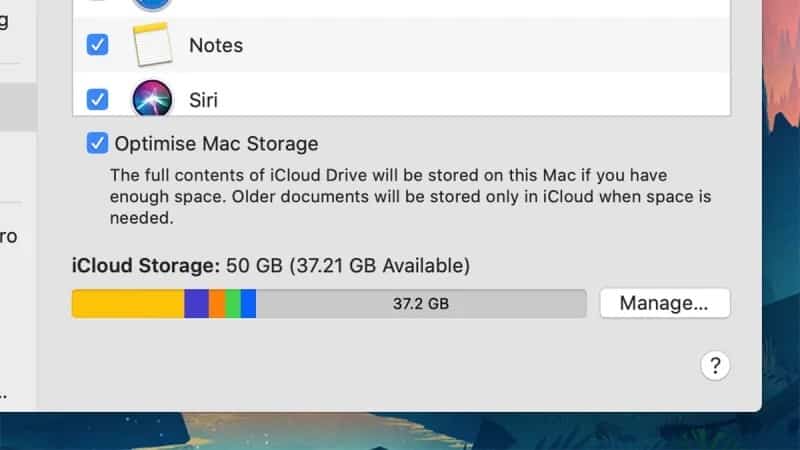
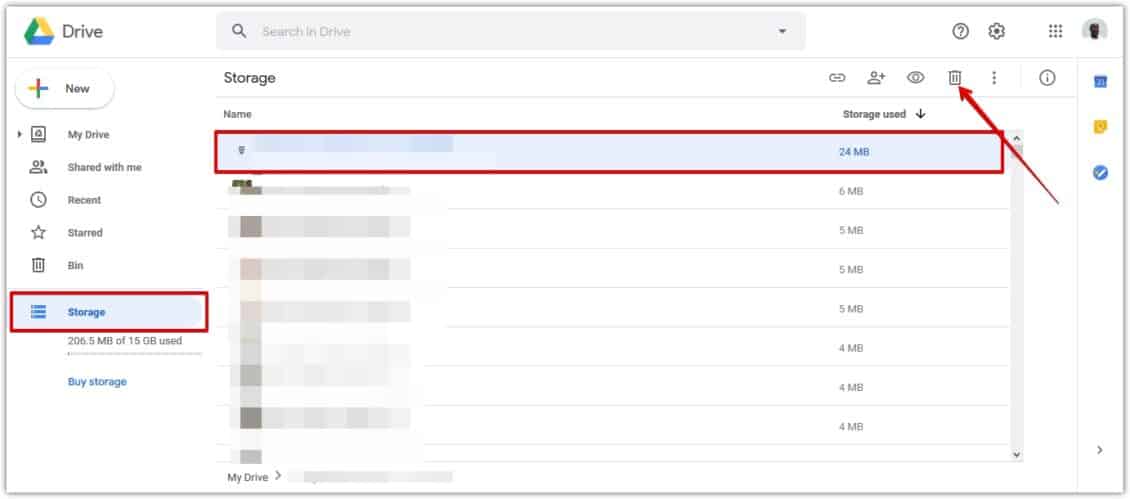
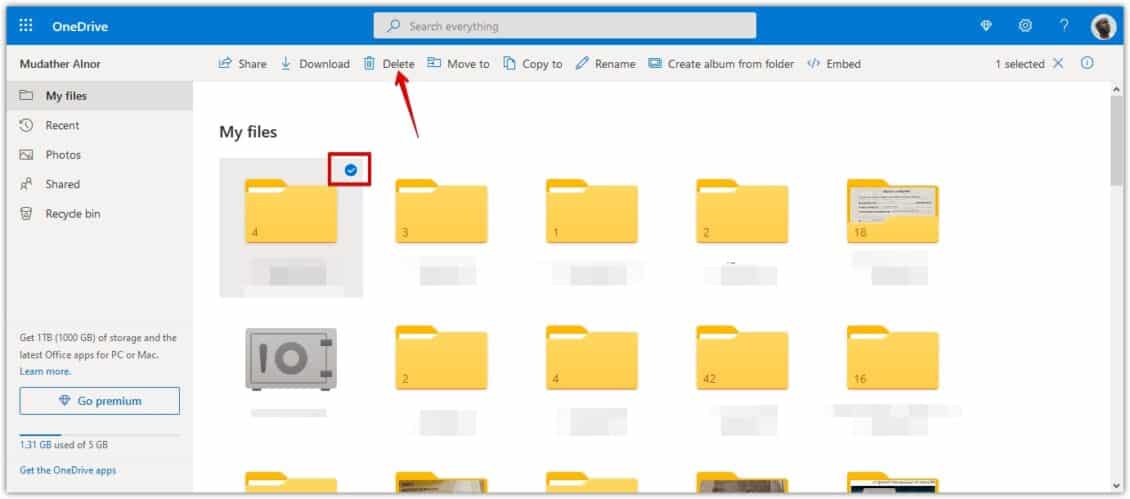
 رد مع اقتباس
رد مع اقتباس